Oktatóanyag: Alkalmazások telepítése virtuálisgép-méretezési csoportokban az Azure CLI-vel
Ha alkalmazásokat szeretne futtatni egy méretezési csoport virtuálisgép-példányán, először telepítenie kell az alkalmazás összetevőit és szükséges fájljait. Egy korábbi oktatóanyagból megtudhatta, hogyan hozhat létre és használhat egyéni virtuálisgép-rendszerképeket a virtuálisgép-példányok üzembe helyezéséhez. Ez az egyéni rendszerkép tartalmazott manuális alkalmazástelepítéseket és -konfigurációkat. Az egyes virtuálisgép-példányok üzembe helyezése után lehetősége van az alkalmazások méretezési csoportokon történő telepítésének automatizálására, vagy egy a méretezési csoporton már futó alkalmazás frissítésére. Ezen oktatóanyag segítségével megtanulhatja a következőket:
- Alkalmazások automatikus telepítése a méretezési csoporton
- Az egyéni Azure-szkriptek bővítményének használata
- Egy méretezési csoporton futtatott alkalmazás frissítése
Ha nem rendelkezik Azure-előfizetéssel, első lépésként hozzon létre egy ingyenes Azure-fiókot.
Előfeltételek
Használja a Bash-környezetet az Azure Cloud Shellben. További információ: A Bash rövid útmutatója az Azure Cloud Shellben.
Ha inkább helyi cli-referenciaparancsokat szeretne futtatni, telepítse az Azure CLI-t. Ha Windows vagy macOS rendszert használ, fontolja meg az Azure CLI Docker-tárolóban való futtatását. További információ: Az Azure CLI futtatása Docker-tárolóban.
Ha helyi telepítést használ, jelentkezzen be az Azure CLI-be az az login parancs futtatásával. A hitelesítési folyamat befejezéséhez kövesse a terminálon megjelenő lépéseket. További bejelentkezési lehetőségekért lásd : Bejelentkezés az Azure CLI-vel.
Amikor a rendszer kéri, először telepítse az Azure CLI-bővítményt. További információ a bővítményekről: Bővítmények használata az Azure CLI-vel.
Futtassa az az version parancsot a telepített verzió és a függő kódtárak megkereséséhez. A legújabb verzióra az az upgrade paranccsal frissíthet.
- Ez a cikk az Azure CLI 2.0.29-es vagy újabb verzióját igényli. Az Azure Cloud Shell használata esetén a legújabb verzió már telepítve van.
Mi az egyéni Azure-szkriptek bővítménye?
Az egyéni szkriptek bővítménye szkripteket tölt le és futtat az Azure-beli virtuális gépeken. A bővítmény az üzembe helyezést követő konfiguráció, szoftvertelepítés, illetve bármely konfigurációs/felügyeleti feladat végrehajtása során hasznos. A szkriptek az Azure Storage-ből vagy a GitHubról tölthetők le, illetve megadhatók az Azure Portalon a bővítmény futásidejében.
Az egyéni szkriptek bővítménye az Azure Resource Manager-sablonokkal van integrálva, és az Azure CLI -vel, az Azure PowerShell-lel, az Azure Portallal vagy a REST API-val együtt is használható. További információ: Az egyéni szkriptbővítmény áttekintése.
Az egyéni szkriptbővítmény Azure CLI-vel való használatához létre kell hoznia egy JSON-fájlt, amely meghatározza a lekérendő fájlokat és a végrehajtandó parancsokat. Ezek a JSON-definíciók újra felhasználhatók a méretezési csoportok üzembe helyezése során, így konzisztens alkalmazás-telepítés érhető el.
Definíció létrehozása az egyéni szkriptek bővítményéhez
Az egyéni szkriptbővítmény működés közbeni megtekintéséhez hozzon létre egy méretezési csoportot, amely telepíti az NGINX-webkiszolgálót és visszaadja a méretezési csoport virtuálisgép-példányának gazdagépnevét. Az egyéni szkriptek bővítményének alábbi definíciója egy mintaszkriptet tölt le a GitHubról, telepíti a szükséges csomagokat, majd kiírja a virtuálisgép-példány gazdagépnevét egy alapszintű HTML-oldalra.
Az aktuális parancshéjban hozzon létre egy customConfig.json nevű fájlt, és illessze bele a következő konfigurációt. Például hozza létre a fájlt a Cloud Shellben, és ne a helyi gépén. Bármelyik szerkesztőt használhatja. Ebben az oktatóanyagban a VI-t fogjuk használni. Adja megvi a Cloud Shellt. Illessze be az alábbi JSON-t a szerkesztőbe, és írja be a következőt :w customConfig.json:
{
"fileUris": ["https://raw.githubusercontent.com/Azure-Samples/compute-automation-configurations/master/automate_nginx.sh"],
"commandToExecute": './automate_nginx.sh'
}
Feljegyzés
Előfordulhat, hogy a JSON-blokkban lévő egyszeri (') és dupla idézőjelek (") használatát meg kell inverzítenie, ha úgy dönt, hogy közvetlenül hivatkozik a JSON-ra (ahelyett, hogy a customConfig.json fájlra hivatkozik) az alábbi --settings paraméterben.
Méretezési csoport létrehozása
Fontos
2023 novemberétől a PowerShell és az Azure CLI használatával létrehozott virtuálisgép-méretezési csoportok alapértelmezés szerint rugalmas vezénylési módba kerülnek, ha nincs megadva vezénylési mód. A módosítással és a végrehajtandó műveletekkel kapcsolatos további információkért tekintse meg a VMSS PowerShell/CLI-ügyfelek kompatibilitástörő változását – Microsoft Community Hub
Hozzon létre egy erőforráscsoportot az az group create paranccsal. A következő példában létrehozunk egy myResourceGroup nevű erőforráscsoportot az eastus helyen:
az group create --name myResourceGroup --location eastus
Most hozzon létre egy virtuálisgép-méretezési csoportot az az vmss create használatával. A következő példa egy myScaleSet nevű méretezési csoportot, valamint SSH-kulcsokat hoz létre, amennyiben azok még nem léteznének:
az vmss create \
--resource-group myResourceGroup \
--name myScaleSet \
--image Ubuntu2204 \
--orchestration-mode Flexible \
--admin-username azureuser \
--generate-ssh-keys
A méretezési csoport erőforrásainak és virtuális gépeinek létrehozása és konfigurálása néhány percet vesz igénybe.
Az egyéni szkriptbővítmény alkalmazása
Alkalmazza az egyéni szkriptbővítmény konfigurációját a méretezési csoport virtuálisgép-példányain az az vmss extension set paranccsal. Az alábbi példa a customConfig.json konfigurációt alkalmazza a myResourceGroup nevű erőforráscsoportban található myScaleSet virtuálisgép-példányokon:
az vmss extension set \
--publisher Microsoft.Azure.Extensions \
--version 2.0 \
--name CustomScript \
--resource-group myResourceGroup \
--vmss-name myScaleSet \
--settings customConfig.json
Figyelemfelhívás
A fájlnevek megkülönböztetik a kis- és nagybetűket. A hiba elkerülése érdekében használja az utasításokban megadott pontos fájlnevet.
A bővítmény alkalmazása a meglévő méretezési csoportpéldányokra
Frissítse az összes példányt az egyéni szkript alkalmazásához. A frissítés eltarthat néhány percig.
az vmss update-instances --resource-group myResourceGroup --name myScaleSet --instance-ids "*"
Forgalom engedélyezése a 80-as portra
Ahhoz, hogy a forgalom a terheléselosztón keresztül a virtuális gépekre haladhasson, frissíteni kell az alapértelmezett hálózati biztonsági csoportot.
az network nsg rule create --name AllowHTTP --resource-group myResourceGroup --nsg-name myScaleSetNSG --access Allow --priority 1010 --destination-port-ranges 80
Méretezési csoport tesztelése
Ha működés közben szeretné megtekinteni a webkiszolgálót, kérje le a terheléselosztó nyilvános IP-címét az az network public-ip show paranccsal. A következő példa a myScaleSetLBPublicIP a méretezési csoport részeként létrehozott IP-címét kéri le:
az network public-ip show \
--resource-group myResourceGroup \
--name myScaleSetLBPublicIP \
--query [ipAddress] \
--output tsv
Adja meg a terheléselosztó nyilvános IP-címét egy webböngészőben. A terheléselosztó az egyik virtuálisgép-példányra terjeszti a forgalmat, ahogy az a következő példában látható:
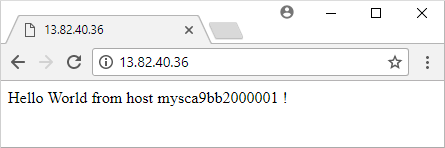
Ne zárja be a böngészőt, hogy megtekinthesse a frissített verziót a következő lépés során.
A frissítési szabályzat módosítása
Az előző szakaszban a frissített alkalmazás minden méretezési csoportpéldányra való alkalmazásához manuális frissítésre volt szükség. Ha azt szeretné, hogy a frissítések automatikusan alkalmazhatók legyenek az összes meglévő méretezési csoportpéldányra, frissítse a frissítési szabályzatot manuálisról automatikusra. A frissítési szabályzatokról további információt a virtuálisgép-méretezési csoportok házirendjeinek frissítési szabályzatai című témakörben talál.
az vmss update \
--name myScaleSet \
--resource-group myResourceGroup \
--set upgradePolicy.mode=automatic
Alkalmazástelepítés frissítése
Az aktuális parancshéjban hozzon létre egy customConfigv2.json nevű fájlt, és illessze bele a következő konfigurációt. A definíció az alkalmazástelepítési szkript frissített (v2) verzióját futtatja:
{
"fileUris": ["https://raw.githubusercontent.com/Azure-Samples/compute-automation-configurations/master/automate_nginx_v2.sh"],
"commandToExecute": "./automate_nginx_v2.sh"
}
Alkalmazza ismét az egyéni szkriptbővítmény konfigurációját a méretezési csoportra az az vmss extension set használatával. A customConfigv2.json nevű sablon az alkalmazás frissített verziójának alkalmazására használatos:
az vmss extension set \
--publisher Microsoft.Azure.Extensions \
--version 2.0 \
--name CustomScript \
--resource-group myResourceGroup \
--vmss-name myScaleSet \
--settings @customConfigv2.json
Mivel a méretezési csoport most már automatikus frissítési szabályzatot használ, a frissített alkalmazás automatikusan alkalmazva lesz a meglévő méretezési csoportpéldányokra. Frissítse a webböngészőt a frissített alkalmazás megtekintéséhez.
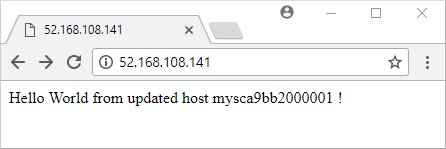
Az erőforrások eltávolítása
A méretezési csoport és további erőforrások eltávolításához törölje az erőforráscsoportot és az ahhoz tartozó összes erőforrást az az group delete paranccsal. A --no-wait paraméter visszaadja a vezérlést a parancssornak, és nem várja meg a művelet befejeztét. A --yes paraméter megerősíti, hogy további kérdés nélkül szeretné törölni az erőforrásokat.
az group delete --name myResourceGroup --no-wait --yes
Következő lépések
Ez az oktatóanyag bemutatta, hogy telepíthet és frissíthet alkalmazásokat automatikusan a méretezési csoportban az Azure CLI használatával:
- Alkalmazások automatikus telepítése a méretezési csoporton
- Az egyéni Azure-szkriptek bővítményének használata
- Egy méretezési csoporton futtatott alkalmazás frissítése
A következő oktatóanyag azt mutatja be, hogyan skálázhatja automatikusan a méretezési csoportját.
Visszajelzés
Hamarosan elérhető: 2024-ben fokozatosan kivezetjük a GitHub-problémákat a tartalom visszajelzési mechanizmusaként, és lecseréljük egy új visszajelzési rendszerre. További információ: https://aka.ms/ContentUserFeedback.
Visszajelzés küldése és megtekintése a következőhöz:
